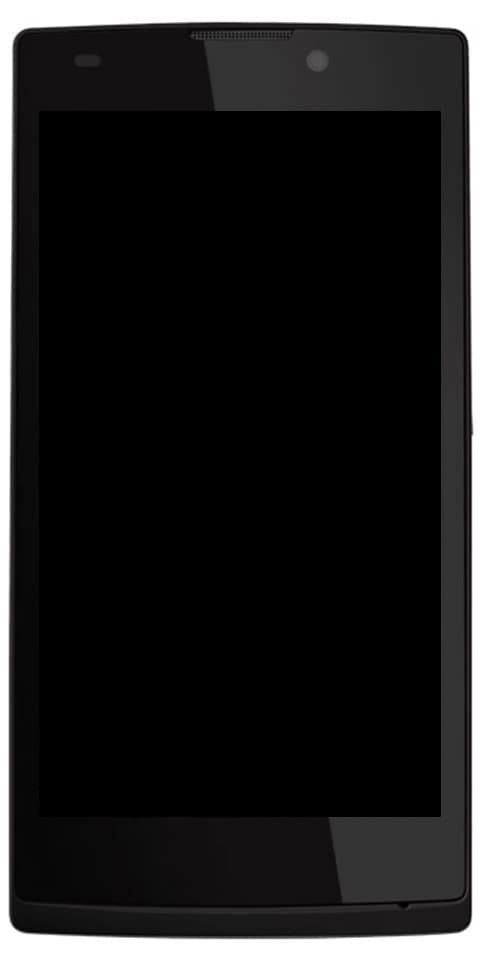كيفية تعطيل FaceTime على جهاز Mac تمامًا
في بداية العام ، سمح فشل في مكالمات مجموعة FaceTime للمتصل برؤية وسماع المتصل دون موافقته. في غضون أيام قليلة ، أصلحت Apple هذا الخطأ من خلال تحديث البرنامج.

صانع موسيقى 8 بت مجاني
شركة كوبرتينو قال ذلك تؤخذ سلامة جميع منتجاتها على محمل الجد ، لذلك يجب أن يكون من الصعب تكرار ذلك في المستقبل. على أي حال ، سوف نعلمك كيفية تعطيل FaceTime على جهاز Mac.
قم بتعطيل FaceTime على جهاز Mac
الخيار الأكثر جذرية هو تعطيل FaceTime تمامًا عند تسجيل الخروج من حساب Mac الخاص بك. للقيام بذلك ، انتقل إلى FaceTime في شريط القائمة ، وانقر فوق التفضيلات ، ثم انقر فوق الإعدادات وتسجيل الخروج. سيمنع هذا الإجراء جميع المكالمات حتى تقوم بتسجيل الدخول مرة أخرى ، وفقًا لشركة التفاحة التي تم عضها. تذكر أنه إذا كان لديك عدة أجهزة ، فيجب عليك تكرار هذا الإجراء على كل منها.
تعطيل FaceTime
الآن ، إذا كنت تريد البقاء على اتصال بـ FaceTime ، ولكنك ببساطة تتوقف عن تلقي المكالمات ، فما عليك سوى تعطيل FaceTime. سيؤدي القيام بذلك إلى إلغاء إشعارات المكالمات فقط. بالنسبة للشخص الذي يتصل بك ، يبدو أنك لا تستجيب. للقيام بذلك ، قم بالوصول مباشرة إلى التطبيق وقم بتنفيذ إجراء التعطيل. ضمن قائمة تفضيلات FaceTime ، انتقل إلى الإعدادات ووجدنا هذا الإجراء نشطًا
ببساطة ، ما يتعين علينا القيام به هو إلغاء تحديد هذا المربع وستظهر نافذة FaceTime تلقائيًا.
لإعادة التنشيط ، اضغط على هذا الزر.
لا تهتم
خيار آخر أبسط هو بدلاً من إلغاء تنشيط FaceTime ، حدد لا تخل في مركز الإشعارات ، وبهذه الطريقة ، لن تتلقى إشعارات غير ملائمة. بعد كل هذا ، تختار المستوى لمنع مكالمات FaceTime.
قم بإجراء مكالمات في FaceTime على جهاز Mac
يجدر بنا أن نتذكر كيف يتم إجراء المكالمات في FaceTime على Mac لتحديث الذاكرة. نعلم أنه يمكنك إجراء مكالمة مع شخص أو ما يصل إلى 32 شخصًا لديهم جهاز Mac أو iOS مع تطبيق FaceTime. يمكنك تنشيطه عن طريق استدعاء Siri أو أيضًا من خلال اتصال الهاتف المحمول بجهاز iPhone القريب الخاص بك.
انتهت مهلة اتصال قمة بالخادم
في تطبيق FaceTime على جهاز Mac الخاص بك ، قم بتسجيل الدخول وتنشيطه. في حقل النافذة العلوية ، أدخل عنوان البريد الإلكتروني أو رقم هاتف الشخص الذي تريد الاتصال به. إذا كانت لديك بطاقة من هذا الشخص في تطبيق جهات الاتصال ، فما عليك سوى إدخال اسم الشخص. لإجراء مكالمة جماعية ، يجب أن تفعل الشيء نفسه حتى تظهر في القائمة. لبدء المكالمة ، انقر على زر الفيديو أو زر الصوت أو استخدم Touch Bar.
انظر أيضا: قم بإلغاء تثبيت Malwarebytes من جهاز Mac الخاص بك باستخدام هذه الخطوات البسيطة